CARA MEMBUAT SKETSA PHOTO MENJADI PENCIL
Assalamualaikum, okey,,gmna nih kabarnya temen-temen, semoga baik-baik saja lah, oke,,,gma nih?....emmm, apa yang akan kita bahas kali ini?..oke kali ini saya mempunyai ide, apakah temen-temen pernah melukis seorang wanita dengan menggunakan pencil?...gmna mudah apa susah, pasti yang belum terbiasa melukis dengan pencil pasti agak kesusahan lah ya...hehe, oke di perteuan kali ini kita akan melukis foto seperti mengggunakan pencil dengan photoshop. pasti sangat mudah,,oke?..lagsug saja kita bahas tutorial kali ini
langkah1. oke guys, langkah yang pertama buka software photoshop anda, terserah anda menggunakan photoshop cs berapapun gpp, intinya sama saja , kalau saya di sini menggunakan photoshop cs6.
langkah2. oke ,,,kemudian selanjutnya anda ambil gambar dari file gambar, dengan cara anda tinggal drag/ tarik saja gambar menuju photoshop atau, anda klik menu file>open, lalu pilih gambar kemudian ok.
langkah3. oke temen-temen, kemudian setelah
gambar di dalam photoshop lalu anda dublicate layer background dengan cara ctrl+j.
> kemu/dian di layer copy/ layer 1 kemudian anda klik tombol kecil di
bawah panel layer, lalu pilih hue/saturation...lalu saturation anda beri
nilai:-100
langkah4. kamudian aktif di layer1 lalu anda
ganti blending modenya dengan color dodge. kemudian anda tekan ctrl+i.
oke,maka gambar akan menjadi seperti ini.
langkah5. okey guys...langkah selanjutnya, anda
masih aktif di layer 1 ya,,,setelah itu anda klik menu
filter>blur>gaussin blur kemudian anda radiusnya menjadi:20.0
langkah6. oke guys langkah selanjutnya kita akan
mengetur levels dengan cara anda klik tombol kecil di bawah panel layer
kemudian anda pilih levels. kemudian anda atur seperti gambar di bawah ini
langkah7. oke kemudian langkah slanjutnya anda
gunakan brush dan atur ukuran menjadi:400 dan apacity menjadi 40. ingat color
harus hitam.. kemudian anda sapukan di bagian baju si model.
langkah8. kemudian langkah selanjutnya perhatikan
ya...anda aktif di layer levels, kemudian anda tekan tombol. ctrl+sift+alt+e.
maka akan muncul layer 2. seperti gambar di bawah ini.
langkah9. oke guys,,,kemudian langkah yang
terakhir ini kita tinggal membersihkan bekas bercak" hitam dengan
menggunakan brush, ingat, warna brush harus putih kemudian anda tinggal sapukan
di bercak" hitam. selesaaiii deeeh
...okey selesai deeh kita membahas tutorial kali
ini,,,terimakasih ya,,,telah berkunjung dan saya minta maaf apabila ada banyak
kesalahan dalam penulisan dan keterangan dalam gambar, oke?..nantikan tutoral
selanjutnya...terimakasih,,,
hasil akhir
Wassalam






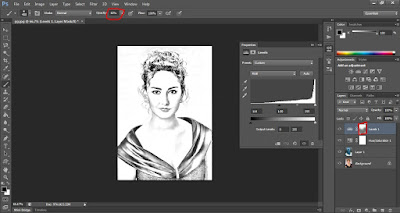



0 Response to "tutorial photoshop cara membuat sketsa pencil pada photo"
Post a Comment